Supprimer en toute sécurité les fichiers dans Mac OS X à partir du Finder
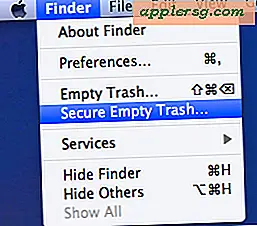 Vous pouvez supprimer en toute sécurité des fichiers de Mac OS X directement à partir du Finder. C'est de loin la méthode la plus simple pour supprimer en toute sécurité quelque chose sur le Mac, et le processus est assez simple, très similaire à la procédure normale de suppression d'un fichier sauf que vous aurez accès à une option séparée pour activer le calque "sécurisé":
Vous pouvez supprimer en toute sécurité des fichiers de Mac OS X directement à partir du Finder. C'est de loin la méthode la plus simple pour supprimer en toute sécurité quelque chose sur le Mac, et le processus est assez simple, très similaire à la procédure normale de suppression d'un fichier sauf que vous aurez accès à une option séparée pour activer le calque "sécurisé":
- Placez les fichiers, les dossiers ou tout autre contenu que vous voulez supprimer en toute sécurité dans la corbeille comme d'habitude
- Ensuite, déroulez le menu "Finder" et sélectionnez "Secure Empty Trash" dans les options (également accessible par commande + clic droit sur l'icône Corbeille)
Le processus commence instantanément, mais contrairement à l'approche normale pour vider la corbeille, vous trouverez que le processus prend un peu plus de temps.
La raison pour laquelle il est plus lent est assez simple, car Secure Delete écrit des motifs aléatoires de zéros et autres caractères sur les données plutôt que de libérer de l'espace sur le disque, augmentant ainsi la sécurité en rendant le fichier presque impossible à récupérer. été réécrit plusieurs fois. Essentiellement, cela signifie que le fichier devient inaccessible, au moins par des méthodes de récupération de données raisonnables ou simples.
Si vous utilisez fréquemment cette option, vous pouvez simplement modifier le paramètre 'always' dans les préférences du Finder, ce qui permet de supprimer le contenu de la corbeille à chaque fois plutôt que sur la base par défaut à laquelle vous devez accéder manuellement. .
Ceci est particulièrement utile pour supprimer des données sensibles ou des fichiers que vous ne voulez pas que d'autres personnes déterrent, comme lorsque vous transférez votre Mac à un nouveau propriétaire. Notez que la suppression de chaque fichier d'un Mac de cette manière n'est pas l'approche la plus efficace pour supprimer de manière sécurisée les anciennes données, et si vous envisagez de changer la propriété d'un Mac et que vous voulez être sûr de vos informations personnelles, fichiers ou données est récupérable, vous devriez aller plus loin et formater en toute sécurité le lecteur entier, que vous pouvez apprendre à faire ici.












![Interview rare de 50 minutes avec Steve Jobs de 1990 [Vidéo]](http://applersg.com/img/fun/598/rare-50-minute-interview-with-steve-jobs-from-1990.jpg)